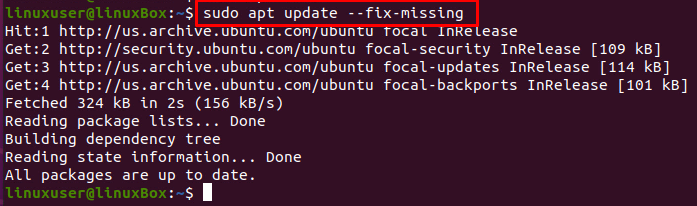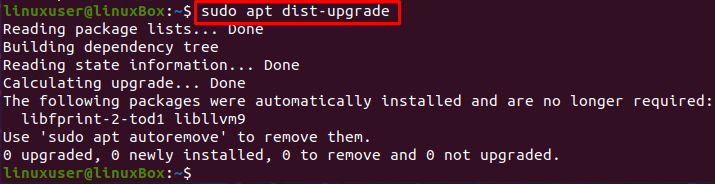如何修复损坏的 Ubuntu 20.04 而无需重新安装
我们经常遇到一些错误,并面临一些严重的系统问题,例如操作系统损坏。我们只剩下黑屏,看来最终的解决办法是重新安装操作系统。这不是唯一的解决方案;我们可以使用本文将要执行的一些不同技术来修复损坏的操作系统,而无需重新安装它。重新安装整个操作系统不是一个好的选择,因为它可能会导致所有重要文件和文件夹的数据丢失。
固定过程
如果您遇到类似“无法获取锁 /var/lib/apt/lists/lock”或“无法获取锁 /var/lib/dpkg/lock”之类的错误,那么您可以通过以下方式修复此问题下面提供了分步指南:
第 1 步:从 Live CD 或可启动 USB 登录
首先,使用 Live CD 或可启动 USB 驱动器登录,并将数据备份到某个外部硬盘驱动器中,以便您可以将其保存在其他位置并在需要时重新安装操作系统。
步骤 2:删除锁定文件
使用键盘快捷键 CTRL + ALT + F1 打开 tty1,然后键入下面提供的命令以删除锁定文件。
如果您的错误是“无法获取锁 /var/lib/apt/lists/lock”,请输入以下命令:
如果您的错误是“无法获取锁定 /var/lib/dpkg/lock”,请键入以下命令:
除了锁定文件之外,还使用以下命令删除锁定前端文件:
如果您也损坏了 apt-cache,请输入以下命令:
删除锁定文件后,重新配置 dpkg。
步骤 3:重新配置 dpkg
要重新配置所有已安装的软件包,请键入下面提供的命令;
第 4 步:清理本地存储库
要清除所有本地存储库,请键入以下命令:
第5步:更新所有包
清除本地存储库后,使用 –fix-missing 选项更新已安装的软件包。
第 6 步:安装所有损坏的软件包和依赖项
现在,使用下面提供的命令强制包管理器安装所有损坏的包或缺少的依赖项:
安装损坏的软件包和缺少的依赖项后,使用以下命令再次重新配置 dpkg:
升级系统包:
还可以使用 dist-upgrade 命令升级依赖项:
第7步:重新启动系统
修复所有问题后,使用下面提供的命令重新启动系统:
一旦您遵循了上述所有步骤,一切都会恢复正常并顺利工作。
结论
这篇文章提供了一个简短而详细的解决方案,介绍如何修复损坏的 Ubuntu 20.04 而无需重新安装。遵循本文中提供的所有步骤后,您可以节省重新安装时间并在几分钟内恢复实际工作。